Mỗi ngày mình sẽ giới thiệu 1 bộ themes cho các bạnGói themes gồm 50 giao diện tuyệt đẹp với những phong cách khác nhau để bạn lựa chọn. Sau khi tải về các bạn tiến hành cài đặt bình thường. Khi cài đặt xong bạn ra Desktop và chạy UXTheme Multi-patcher 6.0.exe, một bảng hiện ra, bạn chọn patch, rồi nhấn OK, ấn OK lần nữa (nếu có bảng Windows File Protection xuất hiện thì bạn chọn Cancel rùi nhấn yes), sau đó bạn khởi động lại máy để chọn themes mình muốn


Bạn có thể download tại:
[You must be registered and logged in to see this link.]hoặc :
[You must be registered and logged in to see this link.]Download UxthemesUxTheme Patcher cho phép người dùng thay đổi file hệ thống để cài đặt thêm các themes khác cho windows. Gói RAR này bao gồm tất cả các bản UxTheme Patcher dành cho các phiên bản khác nhau của hệ điều hành windows.
Các thành phần gồm:
- UxTheme Multi-Patcher 6.0 (dành cho windows XP Home, XP1, XP2)
- UxTheme Patche for windows Vista
- UxTheme Patche for windows 7
- Sp3 UxTheme Patcher 1.2
- Sp2 UxTheme Patcher
Các bạn chọn phần mềm patcher đúng với windows của mình & sử dụng.
Nếu không có các bản patch này bạn sẽ không thể cài thêm themes.
Bài viết hướng dẫn cách sử dụng và cài đặt themes sẽ được đăng trên Tech24 một ít phút sau. Bên cạnh đó Tech24 cũng sẽ cung cấp cho các bạn các bộ sưu tập theme đẹp dành cho windows XP cũng như Vista.
[You must be registered and logged in to see this link.]Nếu bạn không biết cài đặtĐể có thể sử dụng được các themes , bạn cần sử dụng UxTheme để thay đổi một chút trong file hệ thống. Đầu tiên các bạn download Uxtheme phù hợp với windows bạn đang sử dụng, gói download về gồm rất nhiều bản dành cho windowsXP SP1,SP2, SP3 hay windows Vista.
Tiếp theo, bạn chạy Uxtheme sẽ hiện ra thông báo sau:

Trong hình là bản Patch dành cho windows XP SP1,SP . Bạn ấn nút Patch. Chương trình sẽ hiện tiếp thông báo:
Bảng thông báo cho thấy thông tin về hệ điều hành của bạn, điều này giúp bạn biết được mình có đang dùng đúng bản Patch hay không. Nếu đúng, bạn nhấn OK .
UxTheme bắt đầu chạy, nếu gặp thông báo "Insert your Windows XP Pro Service Pack 2" này bạn chọn Cancel. Ngay khi hoàn tất quá trình, giao diện windows của bạn sẽ trở về dạng Classic.
Bạn có thể copy các themes bạn có vào thư mục C:\WINDOWS\Resources\Themes\ rồi khởi động lại máy. Từ bây giờ nếu có themes mới bạn có thể thoải mái copy vào thư mục trên rồi chạy trực tiếp. Hoặc ấn chuột phải vào Desktop, chọn thẻ Appearance và chọn themes yêu thích.
 Chúc bạn thành công
Chúc bạn thành công